Vous pouvez partager un flux anonyme et conforme à la loi PHIPA de votre horaire avec un calendrier externe comme Google Calendar, Apple Calendar ou de nombreuses autres applications que vous utilisez sur votre téléphone ou votre ordinateur. Il s'agit d'une synchronisation à sens unique, ce qui signifie que Chouette enverra les heures des sessions au logiciel de votre choix.
Pour être conforme à la loi PHIPA, la synchronisation ne peut se faire que de Chouette vers un tiers, car nous ne pouvons pas donner à un tiers l'accès à votre compte Chouette (comme cela serait nécessaire pour une synchronisation dans les deux sens).
Vous pouvez le faire à l'aide de deux méthodes différentes :
Synchronisation avec Google Calendar
Si vous utilisez Google Calendar, ou un appareil Android avec l'application Google Calendar par défaut, voici la procédure idéale ! Pour toute autre méthode, défiler vers le bas !
- Depuis votre ordinateur ou votre téléphone portable, cliquez sur le bouton Synchroniser sur l'écran du Calendrier de Chouette. Sélectionnez Synchroniser avec Google Calendar.
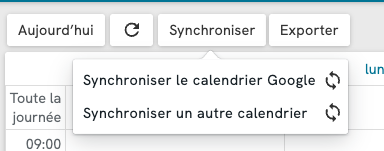
- Vous obtiendrez une fenêtre contextuelle contenant d'importantes informations sur la protection de la vie privée - assurez-vous de les lire ! Ensuite, cliquez sur "Authentifier".
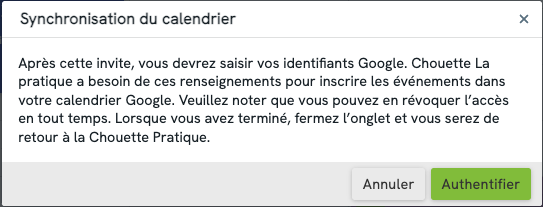
- Vous accéderez à un écran de connexion Google. Saisissez vos informations d'identification Google afin que le calendrier puisse être ajouter.
Si vous êtes déjà connecté sur ce navigateur, vous pouvez sauter cette étape ! - Cliquez sur le bouton Autoriser sur l'écran suivant - cela peut sembler intimidant, mais tout ce que cela signifie, c'est que vous nous autorisez à envoyer vos horaires de session et votre code client à votre agenda Google. Rien d'autre !
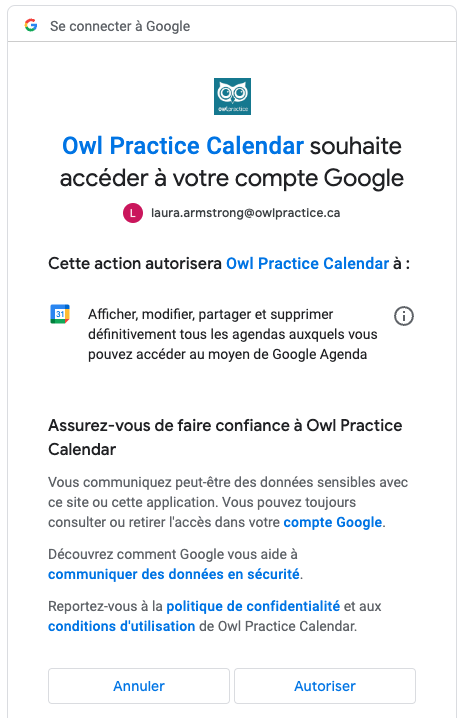
- Attendez jusqu'à une heure pour que Google se mette à jour et vérifiez votre agenda Google. Vous devriez voir Calendrier Chouette sous Mes calendriers !
- C'est tout ! Vous avez terminé ! Le calendrier sera désormais mis à jour dans un délai d'une heure et demie après l'ajout de la session.
Synchronisation avec tous les autres calendriers tiers
Pour tous les autres logiciels de planification (Apple, Outlook, etc.), vous allez devoir vous abonner à un « flux » ou à un fichier ICS. Le fonctionnement est le même que celui de Google, mais vous devrez l'ajouter d'une autre manière. Pour commencer, récupérons l'adresse ICS de Chouette :
- Cliquez sur Synchroniser dans le menu d'action supérieur du calendrier. Sélectionnez Synchroniser un autre calendrier.
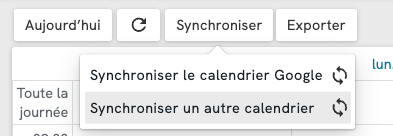
- L'URL de synchronisation de votre calendrier s'affichera - sélectionnez et copiez le lien.
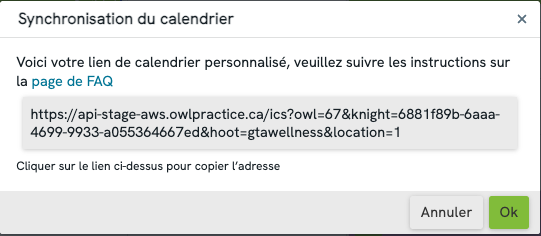
- Cliquez sur Fichier > Nouvel abonnement au calendrier.
- Collez l'URL dans le champ URL du calendrier qui s'affiche.
- Cliquez sur S'abonner.
- Vous aurez la possibilité de personnaliser quelques détails dans le calendrier.
- Faites attention à l'option de rafraîchissement automatique. Vous devez la régler sur "Toutes les 5 minutes", sinon vous ne verrez pas les mises à jour immédiates de votre calendrier !
- Cliquez sur OK.
QUELQUES RÉPONSES AUX QUESTIONS QUE VOUS POUVEZ VOUS POSER :
Q : Puis-je ajouter un rendez-vous à mon calendrier iPhone/Google et l'envoyer à Chouette ?
R : Non, pas pour le moment. Le calendrier partageable est conçu pour être le plus anonyme possible afin de rester conforme aux réglementations PHIPA. Vous remarquerez que vous ne voyez que le code client à trois lettres du client sur votre calendrier, et non son nom.
Q : Je ne souhaite pas me connecter à Google Calendar. Puis-je utiliser la méthode ICS ?
R : Oui, vous pouvez, mais nous vous recommandons d'utiliser la méthode "One Click". Google ne met pas instantanément à jour les flux ICS : il peut s'écouler jusqu'à 12 heures avant que les nouvelles sessions n'apparaissent dans votre calendrier. La méthode "One Click" est instantanée car nous nous connectons directement à Google. Pour ajouter un SCI à votre calendrier Google (site web uniquement) :
- Copiez l'URL comme indiqué ci-dessus.
- Sur le site web de Google Agenda, cliquez sur la petite flèche à côté de Autres calendriers.
Sélectionnez Ajouter par URL. - Collez l'URL du calendrier dans la case.
- Cliquez sur Ajouter un calendrier.
Q : Comment annuler la synchronisation de mon agenda ?
Désynchronisation à partir de Google
- Dans votre agenda Google, cliquez sur la flèche située à côté de Mes calendriers, puis sélectionnez Paramètres.
- À côté du calendrier Chouette, choisissez Se désabonner. Cela fonctionne également si vous avez ajouté un calendrier par la méthode ICS dans la section Autres calendriers plus bas sur la page (bien que vous n'ayez pas besoin de vous désynchroniser de Chouette).
- Cliquez avec le bouton droit de la souris sur le calendrier Chouette Pratique.
- Sélectionnez Supprimer, puis cliquez sur OK pour confirmer
Q : J'ai ajouté un rendez-vous dans Chouette, mais il n'apparaît pas encore dans mon calendrier !
R : La vitesse de rafraîchissement du calendrier est différente pour chaque logiciel de calendrier. Google Calendar, par exemple, se rafraîchit en quelques minutes si vous utilisez l'option de synchronisation dans Chouette, tout comme Apple Calendar si vous réglez l'actualisation de l'abonnement de manière appropriée.
Malheureusement, cela n'est pas le cas pour tous les systèmes. En utilisant la méthode ICS pour le calendrier Google que nous avons mentionnée ci-dessus, vous obtiendrez un calendrier mis à jour dans un délai de 6 à 24 heures. C'est le cas pour de nombreux autres systèmes tiers tels que Microsoft Outlook. Étant donné qu'ils ne disposent pas d'un paramètre d'actualisation, nous ne sommes pas en mesure d'effectuer ce changement dans l'abonnement.
En fin de compte, c'est à vous de décider si l'utilisation d'un calendrier externe est un outil efficace pour vous et votre pratique. Si vous avez besoin d'aide ou si vous souhaitez nous faire part d'une option de calendrier utile, n'hésitez pas à nous contacter !